Hur man nödstartar eller stänger av Windows 11/10
Det kan finnas vissa situationer där du kan behöva starta om eller stänga av ditt Windows -system omgående. Det här kan vara en nödsituation, där du omedelbart måste stänga av eller starta om ditt Windows 11/10/8/7 system – eller så kan det finnas en situation där ditt Windows helt enkelt inte stängs av normalt(Windows just will not shutdown normally) .
Om du behöver koppla ditt system offline och inte behöver oroa dig för att spara arbete eller aktuell information, medan användning av fysisk Power kan vara ett alternativ, kan det orsaka skada på ditt system. Ett bättre alternativ till att utföra en hård omstart skulle vara att följa denna procedur.
Jag är medveten om att detta inte är något nytt, men har varit en funktion i Windows operativsystem ett bra tag nu.
Relaterad läsning(Related read) : Mjuk omstart vs hård omstart vs omstart vs återställning(Soft Reboot vs Hard Reboot vs Restart vs Reset) .
Nödstart av Windows 11/10
Press Ctrl+Alt+Del för att visa inloggningsinformationsskärmen. Detta visar alternativen Lås(Lock) den här datorn, Byt användare(Switch User) , Logga(Log) ut, Ändra(Change) ett lösenord och Starta Aktivitetshanteraren(Start Task Manager) .
I det nedre högra hörnet ser du också knappen Stäng(Power) av eller Stäng(Shutdown) av . Tryck på CTRL(Press CTRL) och klicka på knappen Stäng(Shutdown button) av .

På nästa skärm kommer Windows att visa följande information:
Emergency restart. Click OK to immediately restart. Any unsaved data will be lost. Use this only as a last resort.
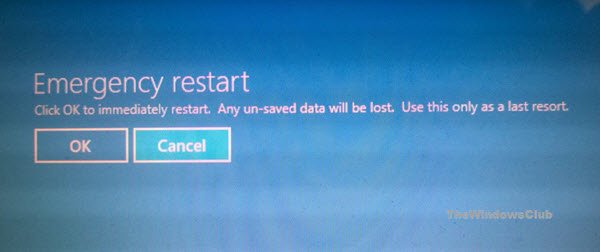
Om du klickar på OK startar du omedelbart om ditt Windows- system.
Använd detta alternativ med försiktighet. Även om det inte kommer att skada din Windows -dator på något sätt, till skillnad från en hård omstart, kommer Windows att starta om omedelbart när du använder det här alternativet utan att ge dig någon varning, och osparat arbete eller eventuell data kommer att gå förlorade.
How to force a full shutdown to reinitialize Windows 10/8 may also interest you.
Related posts
Vad gör Registrera det här programmet för omstart i Windows 11/10?
Hur man stänger av, startar om, vilar, går i viloläge, låser Windows 11/10
Hur man använder Charmap och Eudcedit inbyggda verktyg i Windows 11/10
Hur du aktiverar eller inaktiverar funktionen Arkivera appar i Windows 11/10
Hur man mappar en nätverksenhet eller lägger till en FTP-enhet i Windows 11/10
Så här återställer du Windows 11/10 utan att använda appen Inställningar
Visa eller dölj informationskort i widgets i Windows 11/10
Vad är funktionen för sabotageskydd i Windows 11/10
Hur man utför automatisk startreparation i Windows 11/10
Aktivera maskinvaruaccelererad GPU-schemaläggning i Windows 11/10
Hur man monterar och avmonterar ISO-fil i Windows 11/10
Hur man aktiverar Wake-on-LAN i Windows 11/10
Hur man öppnar Diskhantering i Windows 11/10
Förstoringsglas tips och tricks i Windows 11/10
Så här inaktiverar du automatisk skärmrotation i Windows 11/10
Hur man döljer eller inaktiverar administrationsverktyg i Windows 11/10
Ta bort tillfälliga filer med verktyget Diskrensning i Windows 11/10
Så här inaktiverar du Windows Presentationsinställningar på Windows 11/10
Hur man hanterar betrodda rotcertifikat i Windows 11/10
Hur man aktiverar eller inaktiverar AutoPlay i Windows 11/10
